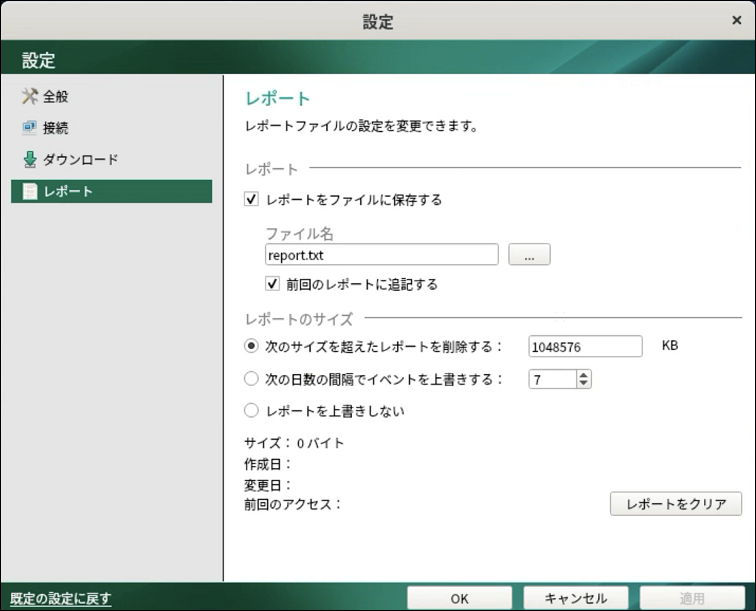GUI の各画面の説明(Update Utility 4 for Linux/FreeBSD)
更新日: 2024年4月19日
Article ID: 15700
FreeBSD では、コンソールバージョンのみ使用です。
メイン画面には、アップデートをダウンロードするアプリケーションの一覧が表示されます。アップデートをダウンロードするには、[ 開始 ] ボタンをクリックします。各設定を行うには [ 製品 ]、[ スケジュール ]、[ 設定 ] をクリックします。
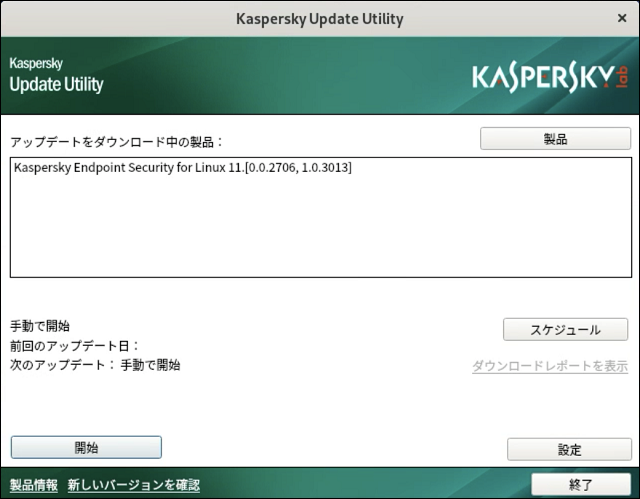
製品
このセクションでは、どのカスペルスキー製品のアップデートをダウンロードするかを選択します。
製品は、グループ毎に分類されています。
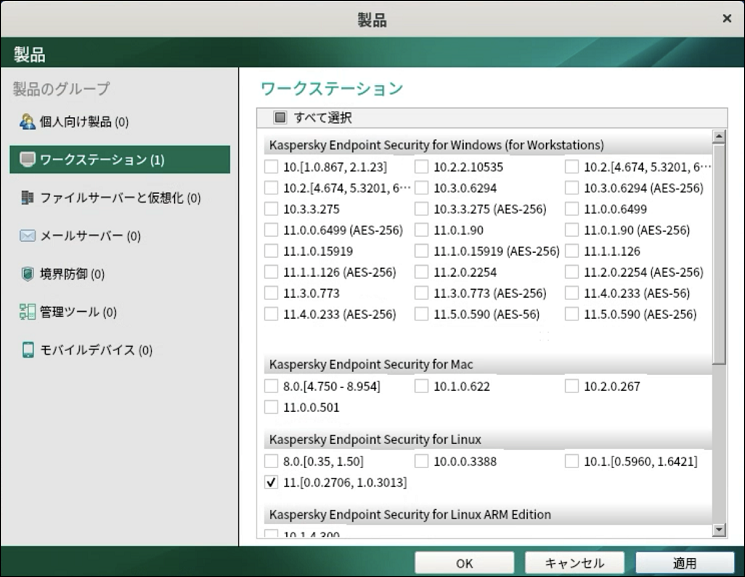
最初にアップロードのダウンロードを行う際は、2 つ以上選択しないことを推奨します。ダウンロードを行う毎に、1 つずつ新たに製品を追加するようにします。一度に多くを選択すると、ダウンロードするために多くの時間が必要になります。
スケジュール
手動で実行するか、スケジュールに沿って実行するかを設定できます。
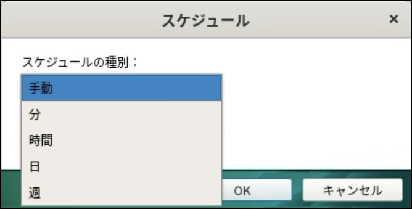
設定
設定画面には、次のセクションがあります:
- 全般 : 一般的な設定と、ダンプの作成やトレースの取得を開始するためのオプションが含まれています。
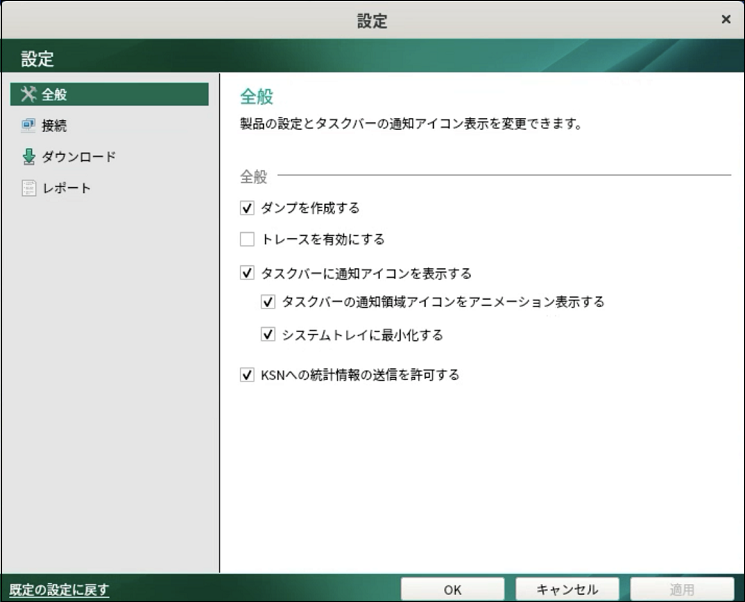
- 接続:タイムアウトする時間の設定やプロキシの設定を行えます。

-
ダウンロード:更新元 及び アップデートをダウンロードするフォルダーなどを指定できます。
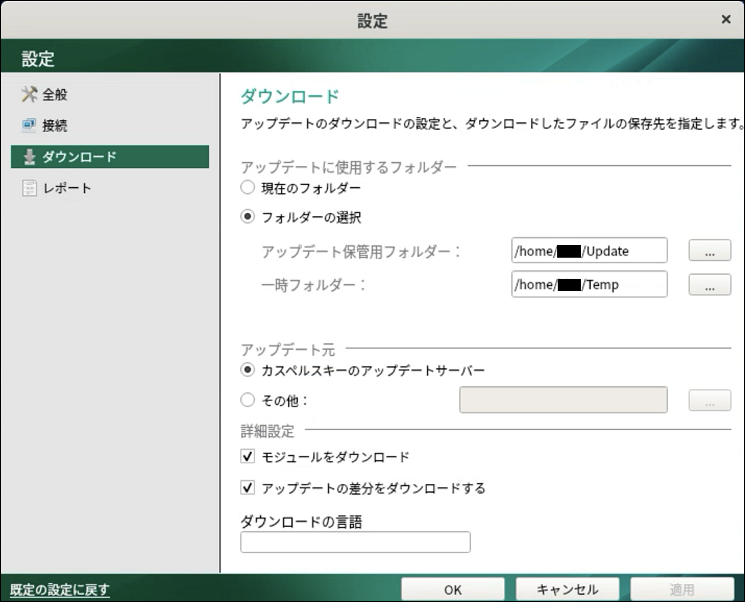
- レポート:ユーティリティのパフォーマンスレポートに関する設定を行えます。